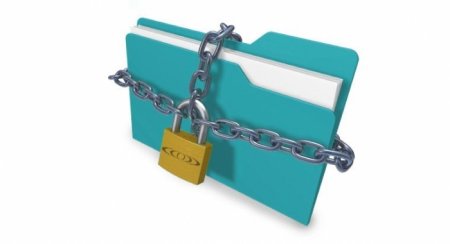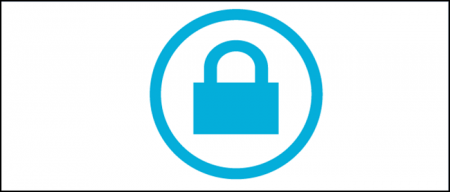Пароль на папку Windows 7: варіанти установки
Дуже часто кожний користувач персонального комп'ютера або ноутбука потрапляє в таку ситуацію, коли виникає необхідність приховати якусь інформацію на своєму пристрої від сторонніх очей. Найчастіше для цього зручно розмістити цю інформацію в окремій папці і приховати під кодом. Можна зашифрувати і окремий файл. Для виконання такої операції існують кілька способів. Розглянемо найпоширеніші варіанти того, як поставити пароль на папку Windows 7.
Стандартні засоби Найпоширеніший спосіб виконати поставлене завдання - це застосувати стандартні засоби операційної системи, тобто за допомогою архіватора. Частина користувачів дуже не любить встановлювати на свій комп'ютер стороннє програмне забезпечення. Такий спосіб встановити пароль на папки Windows 7 ідеально підходить для них. Тут тільки один мінус: попередньо папку необхідно заархівувати, а потім вже ставити пароль. Архіватор зазвичай йде в комплекті з ОС. Починаємо. Клацаємо правою кнопкою миші по потрібному об'єкту, відкривається вікно, в якому шукаємо рядок "Додати до архіву", заходимо на вкладку "Додатково". Натискаємо значок "Встановити пароль". Після цього відкриється віконце, в яке вводимо придуманий код і підтверджуємо його. Бажано придумати складніше, так як є багато програм, без проблем його підбирають. Натискаємо "ОК" і отримуємо запаролених архів. Істотний недолік, коли пароль на папку Windows 7 стає таким способом - велика тривалість архівації файлів, наприклад, декількома відеофайлами. У таких випадках використовують спеціальні програми.

DirLock
Це цілком хороша програма, щоб поставити пароль на папку Windows 7. Її єдиний недолік - функціонує тільки на системах з 32-ма бітами. Встановлюємо пароль на папку Windows 7 за допомогою DirLock. Запускаємо, заходимо в "Файл"/"Опції". Далі клацаємо значок "Add Lock/UnLock context menu". Після цього код можна встановити з контекстного меню. Правою клавішею миші натискаємо на потрібній папці і вибираємо "Lock/UnLock". У відкрите віконце вводимо пароль і нажимаємо "Lock". Все, готово. Більше стоять безкоштовних програм не знайти.
Anvide Lock Folder - ще одна програма
Інші утиліти або зашифровують інформацію, або приховують її. З них можна виділити ще одну програму, яка не зовсім відповідає завданню зробити пароль на папку Windows 7 але більш-менш придатна до використання. Це Anvide Lock Folder. Вона забезпечує подвійний захист: ставить код на папку, приховує її, і потім дістатися до папки можна буде тільки за допомогою самої утиліти. Розглянемо, як це функціонує. Запускаємо, тиснемо плюсик в лівому кутку, вибираємо потрібний файл і клацніть на "OK". Зробивши це, виділяємо файл, який ви вибрали, і виходимо на функцію закриття доступу. З'явиться віконце, в яке вводиться пароль, також можна задіяти фунуцию підказки. Підтверджуємо зроблене, клацнувши на "Закрити доступ". У результаті всіх проведених процедур ця папка буде видно в провіднику в якості прихованого елементу, трохи зміниться і її назва: до існуючого додасться слово protected. Тепер для того, щоб отримати доступ до неї, у вікні "Anvide Lock Folder" треба клацнути на значку відкритого замку, а потім вже ввести придуманий код.
Стандартні засоби Найпоширеніший спосіб виконати поставлене завдання - це застосувати стандартні засоби операційної системи, тобто за допомогою архіватора. Частина користувачів дуже не любить встановлювати на свій комп'ютер стороннє програмне забезпечення. Такий спосіб встановити пароль на папки Windows 7 ідеально підходить для них. Тут тільки один мінус: попередньо папку необхідно заархівувати, а потім вже ставити пароль. Архіватор зазвичай йде в комплекті з ОС. Починаємо. Клацаємо правою кнопкою миші по потрібному об'єкту, відкривається вікно, в якому шукаємо рядок "Додати до архіву", заходимо на вкладку "Додатково". Натискаємо значок "Встановити пароль". Після цього відкриється віконце, в яке вводимо придуманий код і підтверджуємо його. Бажано придумати складніше, так як є багато програм, без проблем його підбирають. Натискаємо "ОК" і отримуємо запаролених архів. Істотний недолік, коли пароль на папку Windows 7 стає таким способом - велика тривалість архівації файлів, наприклад, декількома відеофайлами. У таких випадках використовують спеціальні програми.

DirLock
Це цілком хороша програма, щоб поставити пароль на папку Windows 7. Її єдиний недолік - функціонує тільки на системах з 32-ма бітами. Встановлюємо пароль на папку Windows 7 за допомогою DirLock. Запускаємо, заходимо в "Файл"/"Опції". Далі клацаємо значок "Add Lock/UnLock context menu". Після цього код можна встановити з контекстного меню. Правою клавішею миші натискаємо на потрібній папці і вибираємо "Lock/UnLock". У відкрите віконце вводимо пароль і нажимаємо "Lock". Все, готово. Більше стоять безкоштовних програм не знайти.
Anvide Lock Folder - ще одна програма
Інші утиліти або зашифровують інформацію, або приховують її. З них можна виділити ще одну програму, яка не зовсім відповідає завданню зробити пароль на папку Windows 7 але більш-менш придатна до використання. Це Anvide Lock Folder. Вона забезпечує подвійний захист: ставить код на папку, приховує її, і потім дістатися до папки можна буде тільки за допомогою самої утиліти. Розглянемо, як це функціонує. Запускаємо, тиснемо плюсик в лівому кутку, вибираємо потрібний файл і клацніть на "OK". Зробивши це, виділяємо файл, який ви вибрали, і виходимо на функцію закриття доступу. З'явиться віконце, в яке вводиться пароль, також можна задіяти фунуцию підказки. Підтверджуємо зроблене, клацнувши на "Закрити доступ". У результаті всіх проведених процедур ця папка буде видно в провіднику в якості прихованого елементу, трохи зміниться і її назва: до існуючого додасться слово protected. Тепер для того, щоб отримати доступ до неї, у вікні "Anvide Lock Folder" треба клацнути на значку відкритого замку, а потім вже ввести придуманий код.
Схожі добрі поради по темі

Запаролена папка. Як створити папку? Папки на робочому столі. Доступ до папок Windows. Папка - це
Знання елементів комп'ютера, що значно полегшує життя. І сьогодні ми розберемося, що собою являє папка Windows. Для чого вона потрібна? Якою може

Швидке скидання пароля адміністратора Windows 7
Якщо ви забули пароль від свого комп'ютера, а звертатися до фахівця занадто дорого, то ця стаття для вас.

Як запаролити папку за допомогою стандартних програм
Багатьом би хотілося приховати інформацію від сторонніх очей. Але на жаль в операційній системі спочатку подібна функція не є. Але все ж впадати у

Як створити невидиму папку в Windows 7?
У всіх нас є матеріал, який ми хочемо сховати. Ця проблема особливо актуальна тоді, коли комп'ютер має кілька користувачів, і у кожного є свої

Як встановити пароль на папку? Рішення завдання
У даній статті ми розглянемо найбільш популярні спобличчя установки пароля на каталог файлів, а точніше папку на вашому комп'ютері. Після прочитання

Як поставити пароль на папку і убезпечити свої дані
Користувачі часто зберігають на комп'ютерах інформацію, яку хотілося б заховати подалі від чужих очей. Це можуть бути просто обличчясті дані, які